目录
cp 源路径 目的路径
cp -r 源路径 目的路径
mv 源路径 目的路径
mv oldname newname
接下来我们继续介绍两个常用的命令
一个是拷贝文件,一个是剪切文件 ,或者也可以用来改名字。
cp 源路径 目的路径
“cp”用来拷贝文件或者目录,使用这个命令时要指定源路径和目的路径。
源路径是什么呢?就是要拷贝的文件在哪里。
还有目的路径,就是把文件拷贝到哪里去。
我们指定源路径和目的路径的时候可以使用相对路径,也可以使用绝对路径。相对路径和绝对路径在上一篇已经讲过了,如果不了解可以去看看。
比如我们现在正在root家目录下,这时我们想要把根目录下的bin目录中的一个ls文件拷贝到当前root家目录下来:

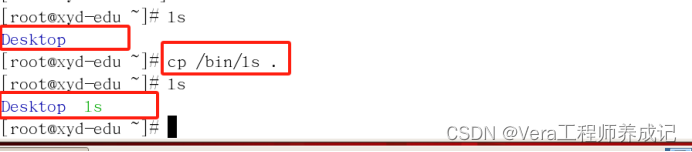
这样我们就把ls文件拷贝到当前root家目录下面来了
我们的命令同时使用了绝对路径和相当路径:

我们也可以换成采用相对路径的方式来指定源路径:
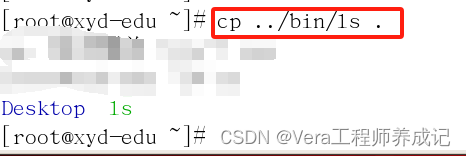

cp -r 源路径 目的路径
以上是用来拷贝文件的命令
如果你想拷贝目录,那就在这基础上加上-r ,即“cp -r 源路径 目的路径”
为什么要加上-r呢,是因为目录是要递归拷贝的,目录下面还有目录,然后这些目录下面还有目录,是无止境的,需要一层一层地去拷贝。-r就是递归的意思
比如我们在当前家目录下想要拷贝根目录下的usr目录下的local目录

这样我们就把local的整个目录拷贝过来了。
我们可以发现它给我们显示文件和目录的颜色是不一样的,虽然Linux系统不会以图形的形式给我们显示出来,当时它把文件和目录用颜色加以区分,这里文件是用绿色表示,目录是蓝色表示。
mv 源路径 目的路径
“mv”用来剪切文件或者目录,不用加-r。
注意:练习的时候不要乱剪切,比如sbin目录下面的文件或者目录都是系统文件,剪切可能会会系统造成影响。我们可以就用usr下面的local和ls来练习。
我们现在把前面我们拷贝到家目录下的local剪走,剪到根目录下的tmp目录
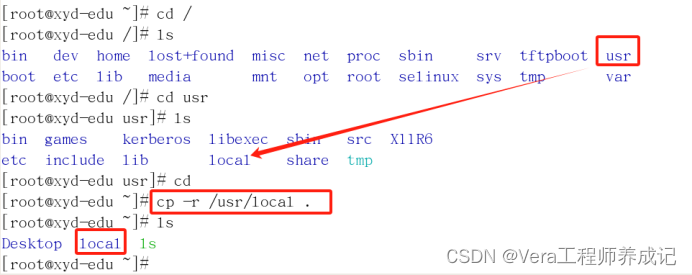
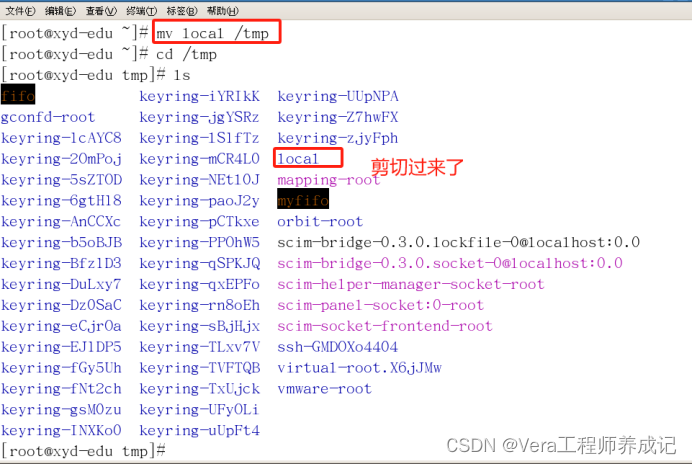

“mv”还可以用来改名字
mv oldname newname
oldname就是旧名字
newname改成的新名字
比如我们想把我们家目录下刚刚拷贝进来的的ls文件改成“xxx”
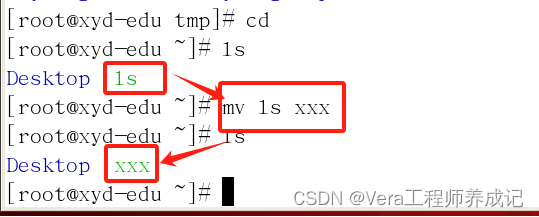
补充:路径结尾的“/”可以省略,比如:mv local/ / tmp/ 都可以写成:mv local /tmp
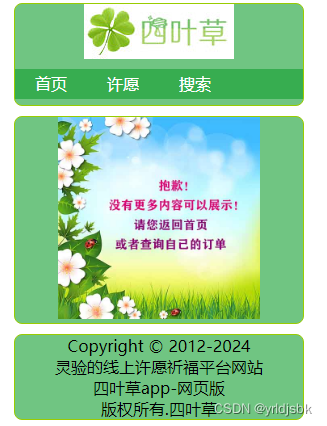
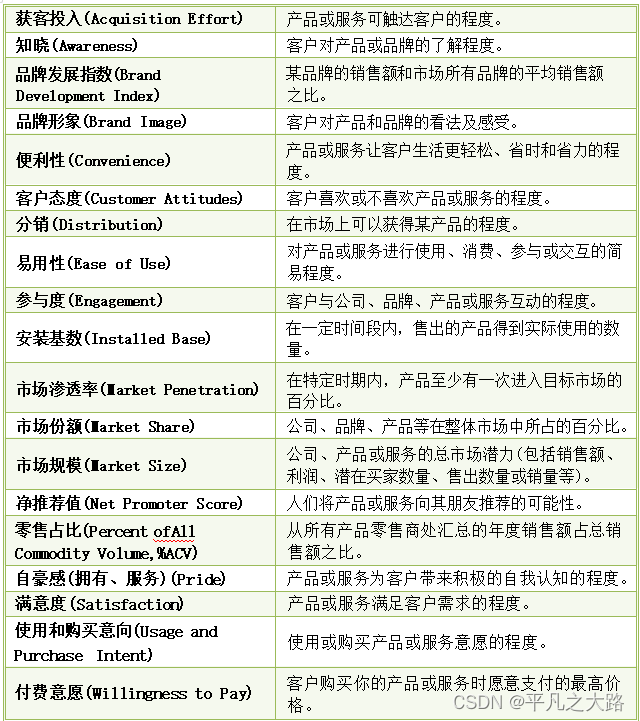
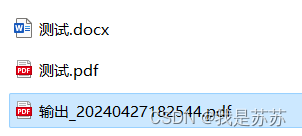

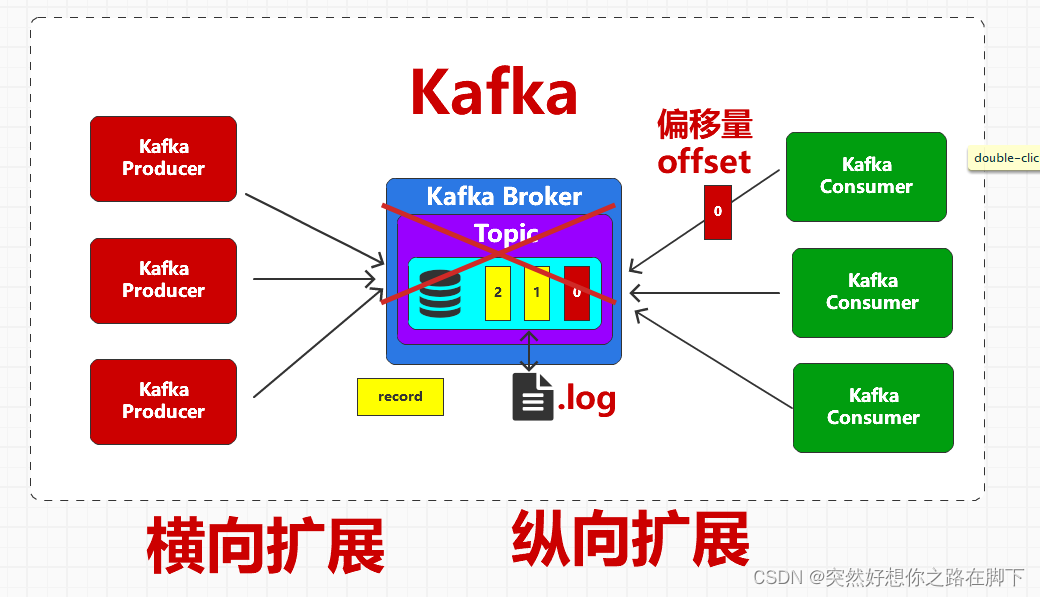

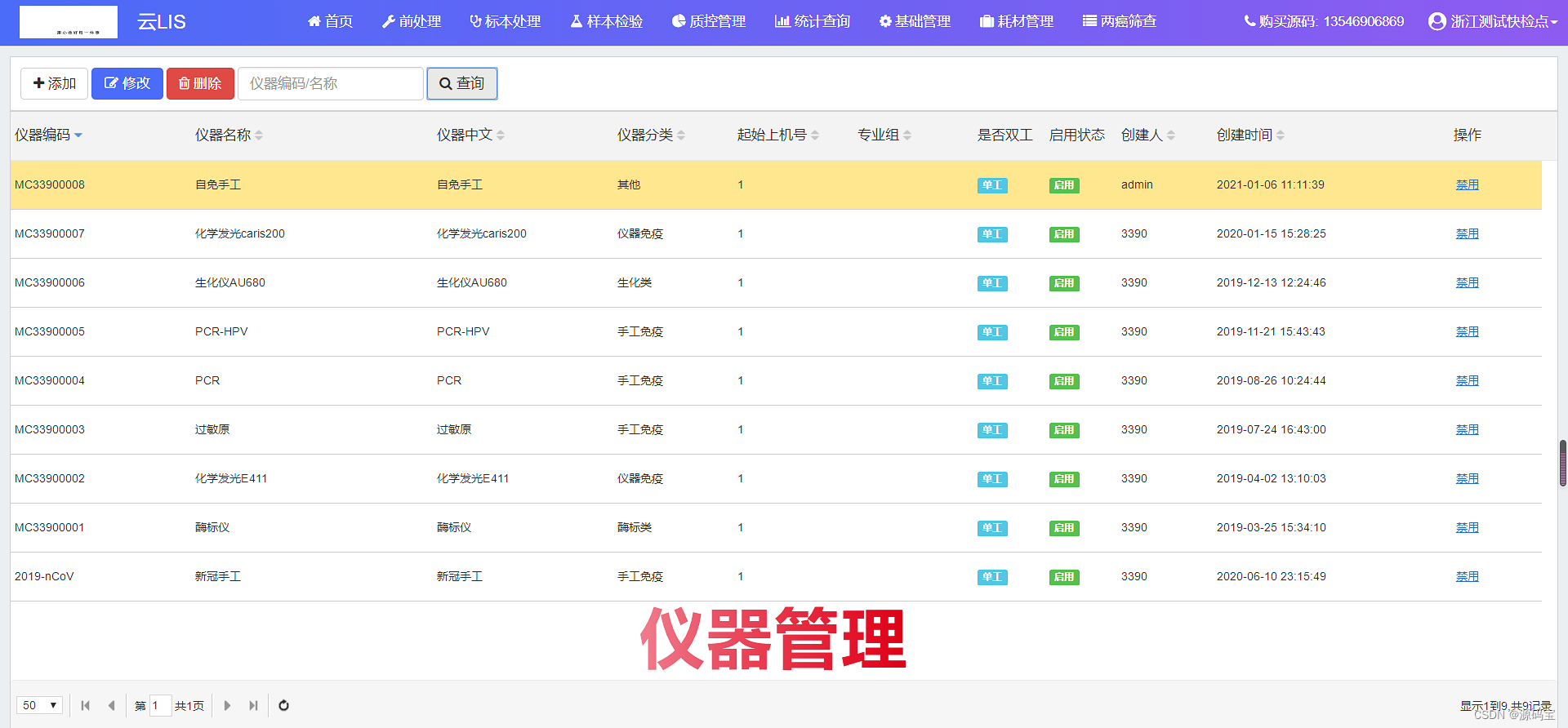
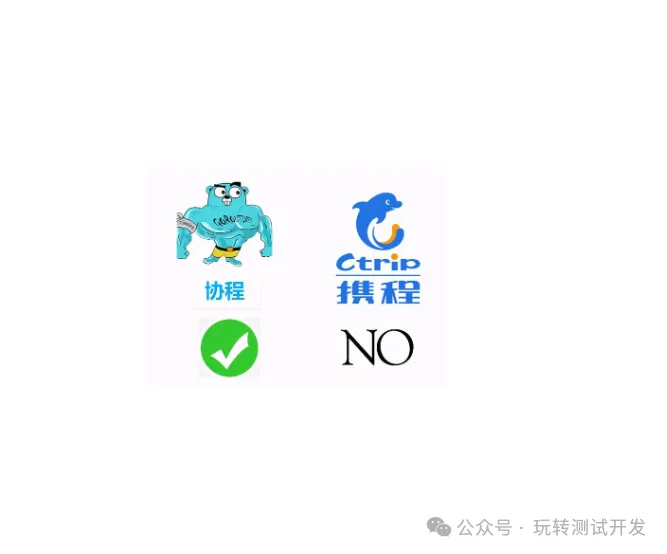
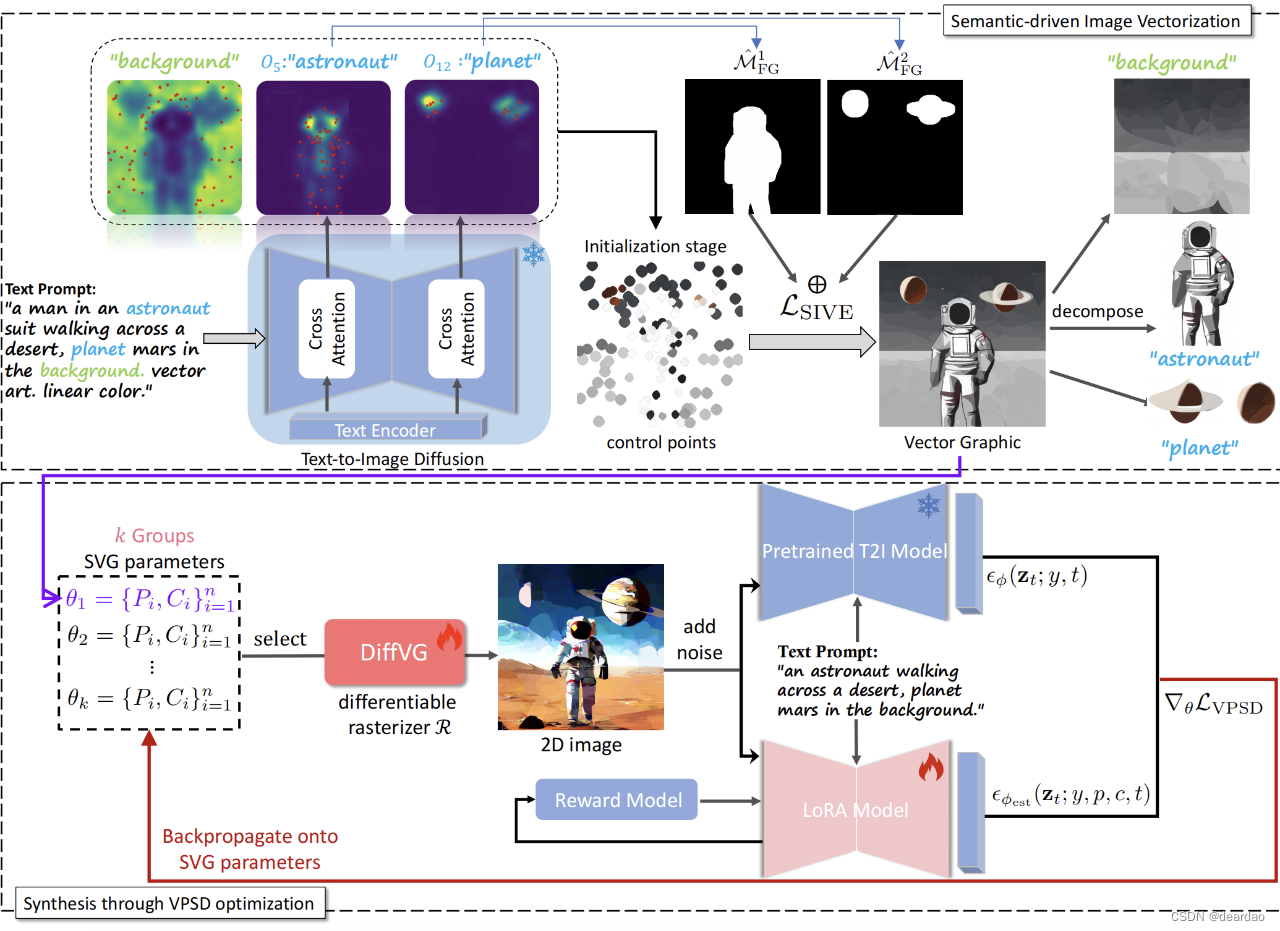
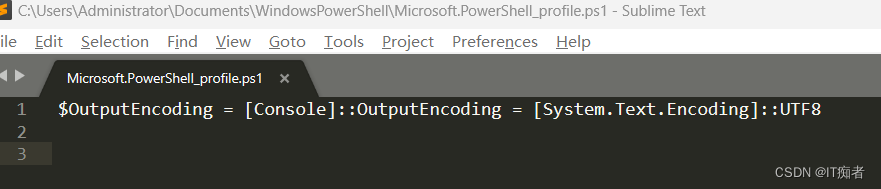

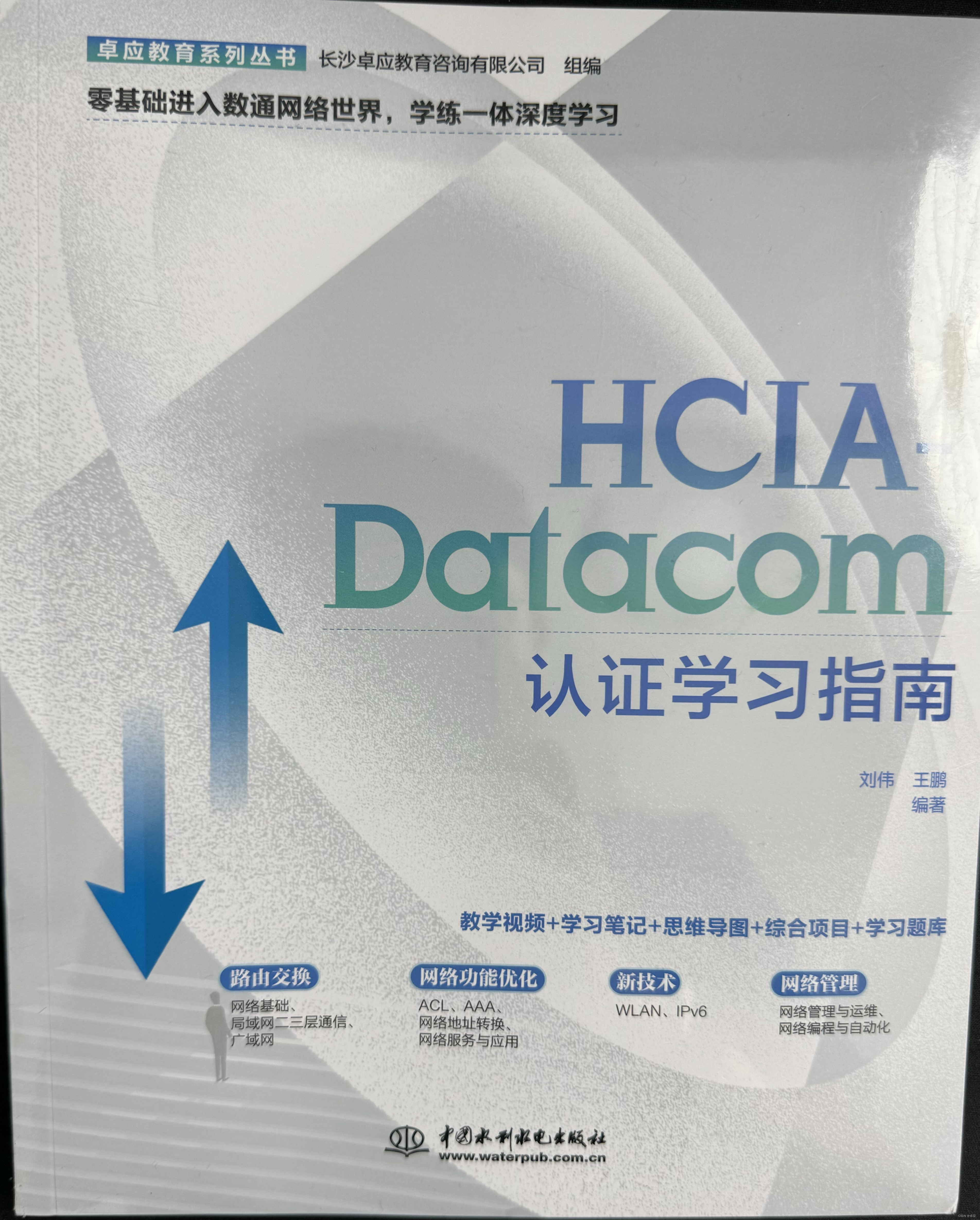
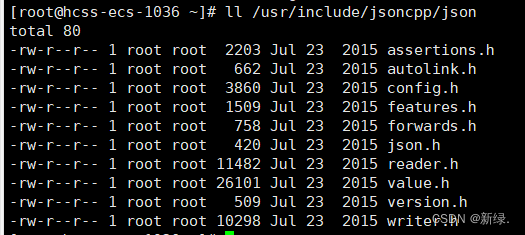
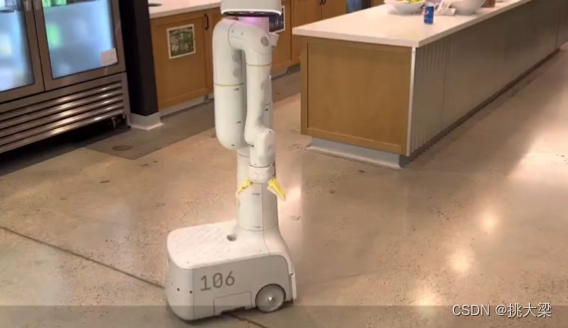
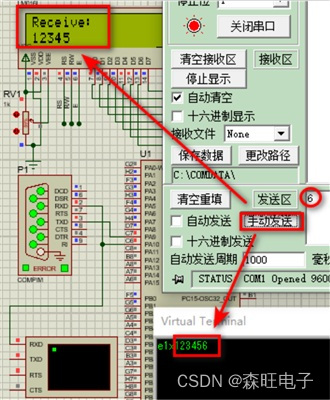
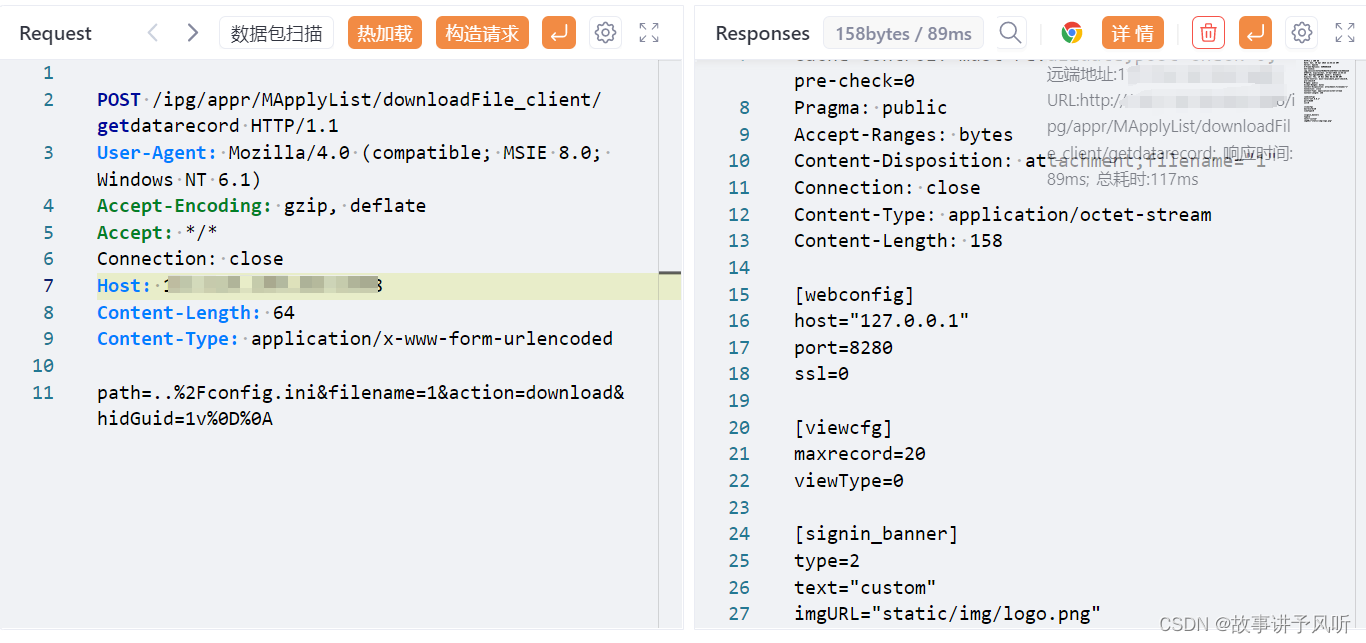


![[HUBUCTF 2022 新生赛]最简单的misc](https://img-blog.csdnimg.cn/direct/9f184c91bb644ac3a95d9a65d5b37bc6.png)
